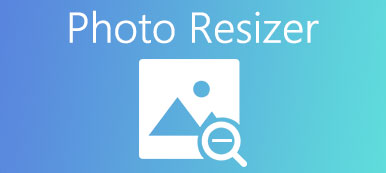Σήμερα, είναι ευκολότερο να δημιουργείτε αντίγραφα ασφαλείας και να μεταφέρετε φωτογραφίες μέσω υπηρεσιών αποθήκευσης cloud. Προκειμένου να εξοικονομηθεί χώρος αποθήκευσης και κυκλοφορία εύρους ζώνης, αυτές οι υπηρεσίες ενδέχεται να συμπιέσουν αρχεία πολυμέσων, ειδικά μεγάλες φωτογραφίες και βίντεο. Αυτό μπορεί να είναι καταστροφή, αν καταστραφεί η ποιότητα των σημαντικών φωτογραφιών. Αυτό το άρθρο, θα μάθετε αν Το Dropbox συμπιέζει επίσης φωτογραφίες κατά τη μεταφόρτωση επηρεάζοντας την ποιότητα της εικόνας σας.

- Μέρος 1: Το Dropbox συμπιέζει φωτογραφίες;
- Μέρος 2: Ο ευκολότερος τρόπος συμπίεσης φωτογραφιών για το Dropbox
- Μέρος 3: Συχνές ερωτήσεις σχετικά με τις φωτογραφίες συμπίεσης Dropbox
Μέρος 1: Το Dropbox συμπιέζει φωτογραφίες;
Σύμφωνα με το Dropbox, δεν συμπιέζει φωτογραφίες. Τα αρχεία φωτογραφιών συγχρονίζονται ακριβώς όπως είναι. Μπορεί να μην ήταν έτσι πριν από μερικά χρόνια, αλλά δεν φαίνεται να συμπιέζει τις φωτογραφίες σας.
Για να λάβουμε την πραγματική απάντηση, κάνουμε μια έρευνα στο εργαστήριό μας. Αρχικά, ανεβάσαμε μια φωτογραφία TIFF 100 MB στο Dropbox σε ένα πρόγραμμα περιήγησης επιτραπέζιου υπολογιστή. Στη συνέχεια κατέβασε τη φωτογραφία στον υπολογιστή. Στη συνέχεια, συγκρίναμε το μέγεθος της φωτογραφίας που κατεβάσατε με το πρωτότυπο. Και τα δύο ήταν ακριβή αντιστοιχία έως και 100 MB. Ελέγχουμε επίσης για αρχεία φωτογραφιών JPG και RAW. Το αποτέλεσμα είναι το ίδιο.
Στη συνέχεια, χρησιμοποιήσαμε επίσης την εφαρμογή Dropbox για τη δημιουργία αντιγράφων ασφαλείας φωτογραφιών και τη λήψη τους στην εσωτερική μνήμη. Το μέγεθος του αρχείου φωτογραφίας δεν άλλαξε επίσης.
Το συμπέρασμα είναι ότι σε αντίθεση με άλλες υπηρεσίες cloud, το Dropbox δεν συμπιέζει τη φωτογραφία ούτε σε πρόγραμμα περιήγησης ούτε σε εφαρμογή για κινητά. Έτσι, μπορεί να χρησιμοποιηθεί για κοινή χρήση φωτογραφιών HD χωρίς να ανησυχείτε για απώλεια ποιότητας.
Όριο μεγέθους αρχείου Dropbox
Δεν υπάρχει όριο μεγέθους αρχείου εάν ανεβάζετε φωτογραφίες στο Dropbox από τον υπολογιστή-πελάτη για υπολογιστές ή την εφαρμογή για κινητά. Η ιστορία είναι λίγο διαφορετική για τον ιστότοπο. Εάν προτιμάτε να δημιουργείτε αντίγραφα ασφαλείας των φωτογραφιών στο Dropbox από ένα πρόγραμμα περιήγησης επιτραπέζιου υπολογιστή, να θυμάστε ότι το μέγιστο μέγεθος αρχείου είναι 10 GB ανά αρχείο.
Μέρος 2: Ο ευκολότερος τρόπος συμπίεσης φωτογραφιών για το Dropbox
Ως υπηρεσία cloud, το Dropbox δίνει σε κάθε λογαριασμό 2 GB δωρεάν αποθηκευτικό χώρο. Εάν δεν σας αρκεί, κοστίζει 9.99 $ ανά μήνα για 1 TB και 19.99 $ ανά μήνα για 2 TB. Με άλλα λόγια, όσο περισσότερος αποθηκευτικός χώρος, τόσο υψηλότερη είναι η τιμή. Για να αποθηκεύσετε περισσότερες φωτογραφίες σε συγκεκριμένο χώρο, ο καλύτερος τρόπος είναι η συμπίεση. Apeaksoft Δωρεάν συμπιεστής εικόνας είναι ο ευκολότερος τρόπος συμπίεσης φωτογραφιών για το Dropbox. Λειτουργεί online και είναι εντελώς δωρεάν για χρήση. Μπορείτε να συμπιέσετε φωτογραφίες JPG, PNG, SVG και κινούμενα GIF από MB σε KB με ένα κλικ. Σας επιτρέπει να συμπιέσετε έως και 40 φωτογραφίες ταυτόχρονα. Το πιο σημαντικό είναι ότι η εφαρμογή Ιστού χρησιμοποιεί προηγμένη τεχνολογία για την προστασία της ποιότητας της φωτογραφίας σας κατά τη συμπίεση.
Βήμα 1 Ανοίξτε ένα πρόγραμμα περιήγησης πριν ανεβάσετε φωτογραφίες στο Dropbox και επισκεφτείτε το https://www.apeaksoft.com/free-online-image-compressor/. Θα ανοίξει απευθείας τον συμπιεστή φωτογραφιών.
Βήμα 2 Κάντε κλικ στο Προσθήκη εικόνας στη συμπίεση κουμπί για να ενεργοποιήσετε το παράθυρο διαλόγου ανοιχτού αρχείου. Βρείτε τις φωτογραφίες-στόχους, επιλέξτε τις και κάντε κλικ Ανοικτό κουμπί για να τα ανεβάσετε. Το μέγιστο μέγεθος αρχείου είναι 5 MB το καθένα.

Βήμα 3 Μόλις ολοκληρωθεί η μεταφόρτωση φωτογραφιών, η εφαρμογή Ιστού θα ξεκινήσει τη συμπίεση φωτογραφιών για το Dropbox. Όταν ολοκληρωθεί, θα εμφανιστεί το μέγεθος του συμπιεσμένου αρχείου. Τώρα, μπορείτε να κάνετε κλικ στο Λήψη κουμπί για να λάβετε κάθε φωτογραφία ή χτύπημα Κατεβάστε όλα κουμπί για να αποθηκεύσετε όλες τις μικρότερες φωτογραφίες ως αρχείο αρχειοθέτησης.

Τώρα, αποκτήστε πρόσβαση στο λογαριασμό σας στο Dropbox και δημιουργήστε αντίγραφα ασφαλείας των μικρότερων φωτογραφιών.
Μέρος 3: Συχνές ερωτήσεις σχετικά με τις φωτογραφίες συμπίεσης Dropbox
Χάνουν ποιότητα βίντεο όταν ανεβαίνουν στο Dropbox;
Όχι, δεν βλέπουμε την ποιότητα ή το μέγεθος του αρχείου βίντεο να αλλάζει κατά τη μεταφόρτωση στο Dropbox. Στο παρελθόν, το Dropbox εξυπηρετούσε την προεπισκόπηση με την πιο κατάλληλη ποιότητα ανάλογα με την ποιότητα του διαδικτύου σας τη στιγμή που ζητήσατε. Τώρα, δεν θα συμπιέσει τα βίντεό σας ούτε θα διακόψει την ποιότητα.
Μπορείτε να αλλάξετε το μέγεθος των φωτογραφιών στο Dropbox;
Το Dropbox είναι αποθήκευση φωτογραφιών αλλά όχι πρόγραμμα επεξεργασίας φωτογραφιών. Δεν παρέχει τη δυνατότητα αλλαγής μεγέθους των φωτογραφιών σας, αλλά αν τις προβάλετε στο smartphone σας ή στον ιστότοπο, ενδέχεται να δείτε μια προεπισκόπηση του αρχείου σε χαμηλότερη ανάλυση. Ωστόσο, εάν κοινοποιήσετε τις φωτογραφίες ή τις κατεβάσετε, μπορείτε να αποκτήσετε πρόσβαση στην εικόνα πλήρους ανάλυσης.
Το Dropbox αποθηκεύει φωτογραφίες υψηλής ανάλυσης;
Το Dropbox μπορεί να αποθηκεύσει φωτογραφίες υψηλής ανάλυσης εάν ο λογαριασμός σας έχει αρκετό χώρο. Επομένως, μπορείτε να δημιουργήσετε αντίγραφα ασφαλείας των φωτογραφιών όσο το δυνατόν υψηλής ποιότητας στο Dropbox.
Συμπέρασμα
Τώρα, θα πρέπει να λάβετε την απάντηση για το εάν το Dropbox συμπιέζει τις φωτογραφίες σας κατά τη μεταφόρτωση. Είναι σε θέση να αποθηκεύσει φωτογραφίες 2 GB από υπολογιστή και φορητή συσκευή δωρεάν. Επιπλέον, μπορείτε να εγγραφείτε περισσότερος αποθηκευτικός χώρος για να δημιουργήσετε αντίγραφα ασφαλείας περισσότερων αρχείων. Για να εξοικονομήσετε τη χωρητικότητα αποθήκευσης και την κίνηση των δεδομένων σας, καλύτερα να συμπιέσετε τις φωτογραφίες σας με το Apeaksoft Free Image Compressor πριν τις ανεβάσετε στο Dropbox. Εάν αντιμετωπίζετε άλλα προβλήματα κατά τη χρήση του Dropbox, μη διστάσετε να αφήσετε ένα μήνυμα κάτω από αυτήν την ανάρτηση.



 Αποκατάσταση στοιχείων iPhone
Αποκατάσταση στοιχείων iPhone Αποκατάσταση συστήματος iOS
Αποκατάσταση συστήματος iOS Δημιουργία αντιγράφων ασφαλείας και επαναφορά δεδομένων iOS
Δημιουργία αντιγράφων ασφαλείας και επαναφορά δεδομένων iOS iOS οθόνη εγγραφής
iOS οθόνη εγγραφής MobieTrans
MobieTrans Μεταφορά iPhone
Μεταφορά iPhone iPhone Γόμα
iPhone Γόμα Μεταφορά μέσω WhatsApp
Μεταφορά μέσω WhatsApp Ξεκλείδωμα iOS
Ξεκλείδωμα iOS Δωρεάν μετατροπέας HEIC
Δωρεάν μετατροπέας HEIC Αλλαγή τοποθεσίας iPhone
Αλλαγή τοποθεσίας iPhone Android Ανάκτηση Δεδομένων
Android Ανάκτηση Δεδομένων Διακεκομμένη εξαγωγή δεδομένων Android
Διακεκομμένη εξαγωγή δεδομένων Android Android Data Backup & Restore
Android Data Backup & Restore Μεταφορά τηλεφώνου
Μεταφορά τηλεφώνου Ανάκτηση δεδομένων
Ανάκτηση δεδομένων Blu-ray Player
Blu-ray Player Mac Καθαριστικό
Mac Καθαριστικό DVD Creator
DVD Creator Μετατροπέας PDF Ultimate
Μετατροπέας PDF Ultimate Επαναφορά κωδικού πρόσβασης των Windows
Επαναφορά κωδικού πρόσβασης των Windows Καθρέφτης τηλεφώνου
Καθρέφτης τηλεφώνου Video Converter Ultimate
Video Converter Ultimate Πρόγραμμα επεξεργασίας βίντεο
Πρόγραμμα επεξεργασίας βίντεο Εγγραφή οθόνης
Εγγραφή οθόνης PPT σε μετατροπέα βίντεο
PPT σε μετατροπέα βίντεο Συσκευή προβολής διαφανειών
Συσκευή προβολής διαφανειών Δωρεάν μετατροπέα βίντεο
Δωρεάν μετατροπέα βίντεο Δωρεάν οθόνη εγγραφής
Δωρεάν οθόνη εγγραφής Δωρεάν μετατροπέας HEIC
Δωρεάν μετατροπέας HEIC Δωρεάν συμπιεστής βίντεο
Δωρεάν συμπιεστής βίντεο Δωρεάν συμπιεστής PDF
Δωρεάν συμπιεστής PDF Δωρεάν μετατροπέας ήχου
Δωρεάν μετατροπέας ήχου Δωρεάν συσκευή εγγραφής ήχου
Δωρεάν συσκευή εγγραφής ήχου Ελεύθερος σύνδεσμος βίντεο
Ελεύθερος σύνδεσμος βίντεο Δωρεάν συμπιεστής εικόνας
Δωρεάν συμπιεστής εικόνας Δωρεάν γόμα φόντου
Δωρεάν γόμα φόντου Δωρεάν εικόνα Upscaler
Δωρεάν εικόνα Upscaler Δωρεάν αφαίρεση υδατογραφήματος
Δωρεάν αφαίρεση υδατογραφήματος Κλείδωμα οθόνης iPhone
Κλείδωμα οθόνης iPhone Παιχνίδι Cube παζλ
Παιχνίδι Cube παζλ